חן בר-שי
הכירי את Google Keep - המוח השני שמאפשר לי לעשות יותר
מי מאיתנו לא מכירה את התחושה של לטבוע בתוך מליון משימות? לדוגמה כשאת צריכה לכתוב מיילים בשביל העסק וגם לעשות קניות בסופר. או להכין ארוחת ערב וגם למצוא זמן לשיווק או לפעילות גופנית? פעמים רבות כשאנחנו מנסות לתמרן בין ניהול העסק לשאר תחומי החיים אנחנו מרגישות עמוסות, מוצפות, ולא יודעות בכלל מאיפה להתחיל. בדיוק לכן Google keep זה המוח השני שלנו. בזכותו אנחנו לא צריכות לזכור כלום. זה כמויות של עומס מיותר, שאנחנו פשוט שמות עליו ומורידות מעלינו.
Google keep מוריד עומס ומתח מיותרים
עומס נוצר כאשר יש משקל או צפיפות רבים מידי על כלי קיבול מסוים (במקרה זה – הראש שלנו!). עומס קוגניטיבי אמנם נגרם ממגבלות הזכרון, אך הוא משפיע גם על הגוף ובכך מייצר תחושה של עומס פיזי. פעמים רבות אנחנו נתקלות בכאבים פיזיים אשר משקפים את העומס המנטלי בו אנחנו נמצאות. חשוב מאוד למצוא דרכים להתמודד ולהפחית את העומס הקוגניטיבי, כדי שהגוף והנפש יוכלו להתגייס ולאפשר לנו משאבים זמינים לעבודה ועשייה.
שכחה של דברים, בלבול ותחושת עצבנות הם סממנים לעומס יתר קוגניטיבי. התעלמות מהם בנקודת ההתחלה אינה הרסנית – למשל אם שכחת מפגש זום של הילדים או התבלבלת בין פתיחת מיקרוגל למקרר, זה לא נורא. אך אם תתעלמי מהמצב לאורך זמן תהיה לכך השפעה בעלת השלכות רציניות יותר – למשל שכחה של פגישת עבודה או בלבול במילים באמצע הרצאה חשובה.
עומס מגביר את תחושת הלחץ שלנו ושחיקת המערכת, והתעלמות ממנו לאורך זמן מובילה לקריסה והתפרקות.
אז מה אפשר לעשות?
קודם כל - להוריד אל הכתב
הכתיבה מורידה את העומס מהראש אל הדף. כשהמוח לא צריך לזכור, הוא פנוי ליצירה, פיתוח ועשייה. כל הדברים שהוא עושה הכי טוב. העברת המידע מהראש למקור חיצוני שמחזיק וזוכר עבורך היא קריטית בהורדת עומס, ועוזרת בפיתוח אפקטיביות ויצירת מוטיבציה.
הכתיבה יכולה להיות של רשימת משימות יומית, תיעוד התקדמות בפרוייקט בגליון עבודה או שימוש ביומן כדי לזכור אירועים ופגישות. את אפילו יכולה להשתמש בטכניקת הכתיבה האינטואיטיבית כדי לעזור לעצמך בפיצוח התלבטות או דילמה (ג'ורנלינג – journaling).
כשאנחנו עוצרות לחשוב על זה – אנחנו כותבות הכל וכל הזמן. ומשתמשות ב-90% מהפעמים ב- Google Keep כדי שישמור את המידע.
לא סתם הקדשנו 2 כתבות לסקירה מלאה של הכלי המצויין – האפליקציה גוגל קיפ Google Keep.
מה האפליקציה עושה?
המטרה של Google Keep לייצר לוח אישי המורכב מפתקים ורשימות שאת מסדרת לעצמך לפי קטגוריות, תחומים ונושאים שונים. היא ניתנת לשימוש במחשב או בנייד, כאשר המידע כמובן מסונכרן בין שניהם.
זהו כלי אחד מתוך ספריית הכלים שמתעדכנת כל הזמן, וכוללת עשרות אתרים, מדריכים וקישורים שחוסכים זמן, אנרגיה וכסף.
מה את צריכה לדעת?
ֻֻהאפליקציה בנויה מכמה מסכים עיקריים, אשר (בדומה לזיכרון שלנו) ניתן לחלק לשתי קטגוריות – זיכרון לטווח קצר (מה שצריך עכשיו) וזיכרון לטווח ארוך (כל מה שלמדנו אי פעם).
זיכרון לטווח קצר- הערות/ Notes:
העמוד הראשי בו אנחנו רואות את כל הפתקים אשר זמינים לנו. מסך מלא עם פתקים במחשב נראה ככה:
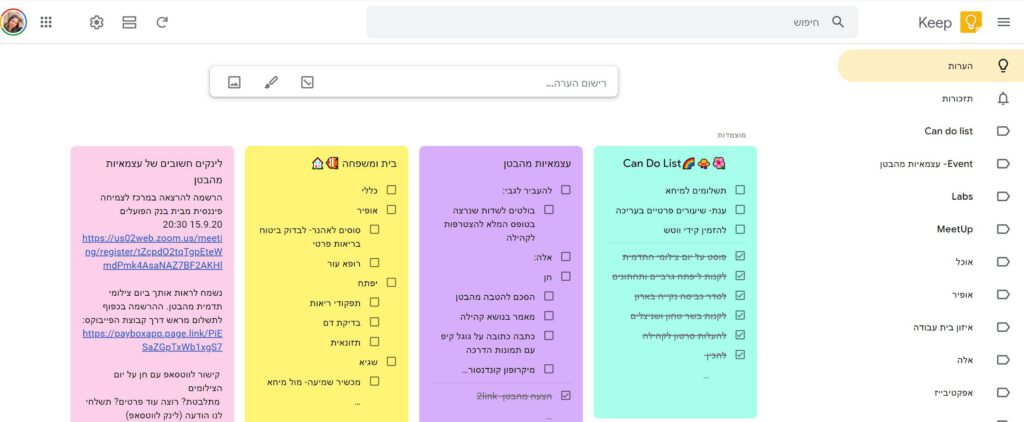
זיכרון לטווח ארוך- ארכיון/Archive:
הארכיון (Archive) מכיל את הפריטים שאנו מוחקות מהמסך הראשי, עד שנחליט למחוק לחלוטין.
– שימי לב! –
מחיקת פתקים מהארכיון מעבירה אותם לפח האשפה (Trash), בו הם יישארו שבוע ולאחר מכן יימחקו לצמיתות.
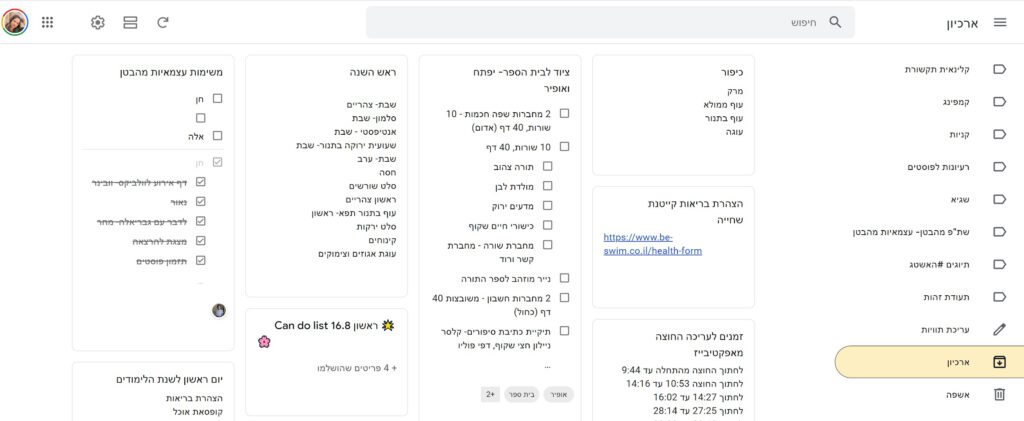
הכתבות שהכנו כאן כדי לעזור לך להכיר את היכולות הסמויות של Google Keep, כך שלא תהיה מלאה בבלאגן, ואשכרה תהפוך למוח השני שלך. אצרנו בהן את כל הידע והתובנות שאספנו משימוש יומיומי ותדיר באפליקציה.
כמובן שאנו עובדות עם עוד פלטפורמות לניהול מידע ומשימות, בהתאם לאופי המשימה, הפרויקט והרשימה. עם זאת, אין עוד אפליקציה לניהול משימות ומידע שמשמשת אותנו בתדירות ובגימשות של Google Keep.
מקוות שתהני מהכתבה, ונשמח אם תשתפי אותה הלאה ותספרי לחברות על היכולות הנפלאות שלה. אז בלי יותר מדי הקדמות, ואחרי שעברנו על הבסיס של מבנה האפליקציה, בואי נצלול פנימה ונסקור מאפיינים נוספים.
פעולות העוזרות לסדר וארגון
השאלה הראשונה שאנחנו מקבלות כשאחרות רואות את ה-keep שלנו, היא "זה לא ממש מבולגן?". התשובה היא חד וחלק – לא. כמו המוח, הכל שמור ביחד בבלאגן, אבל השליפה המעולה של האפליקציה מסדרת את המצב. בכל זאת, כדי לא להציף את המסך במידע, אנחנו ממליצות על כמה פעילות שממש שומרות על סדר וארגון.
1. פתיחת פתק
בפתיחת פתק חדש הוסיפי כותרת (שם לרשימה) ואת תוכן הפתק.
תוכלי להוסיף לפתקים שלך לינקים לחיצים, תמונות, הקלטות, רשימות או ציור
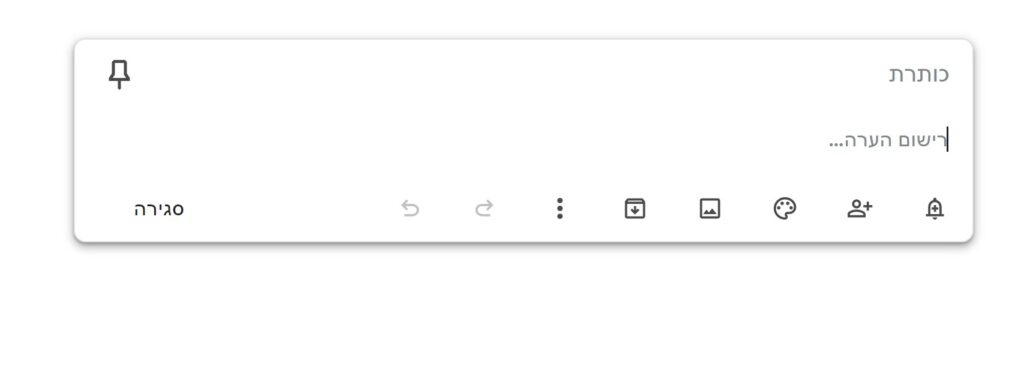
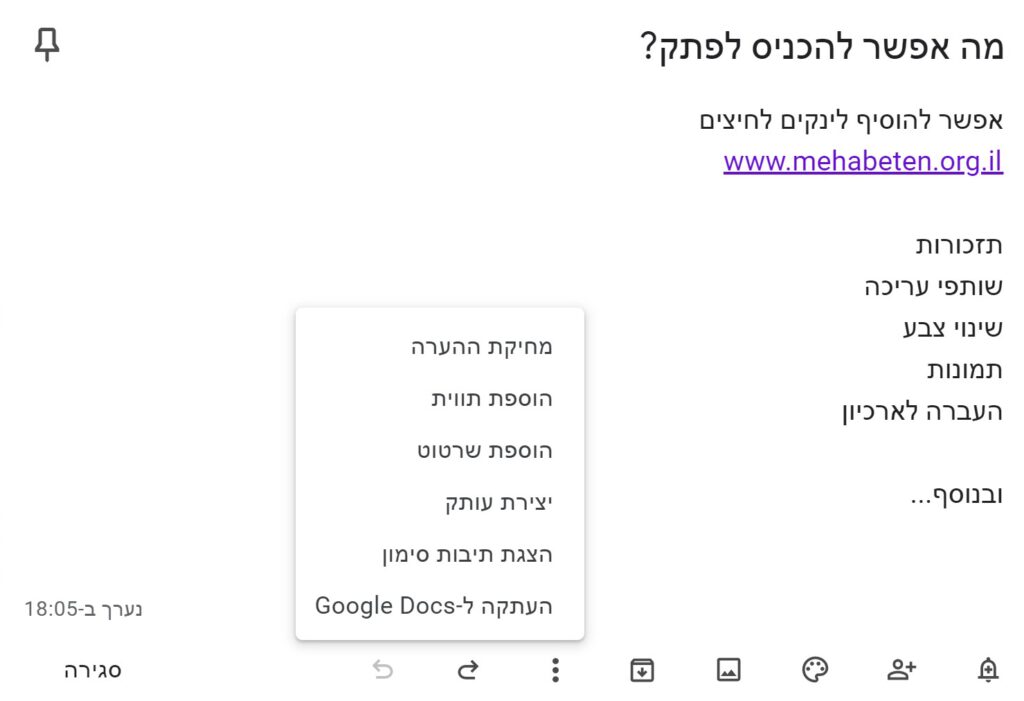
2. יצירת רשימה
פתחי רשימה חדשה באמצעות לחיצה על סימן ה-V (כפי שמסומן בצהוב בתמונה מטה) או הוסיפי באמצעות תיבות סימון (בתפריט האפשרויות שמסומן בשלוש נקודות).

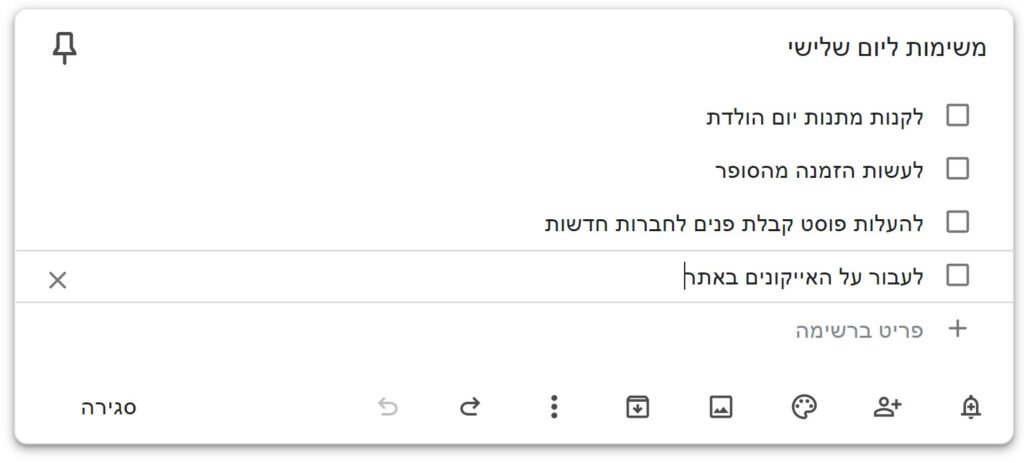
א. מיון משימות לפי קריטריונים
אפשר לייצר תתי משימות על ידי החלקת הקוביה הצידה עם העכבר או האצבע (תלוי אם את משתמשת באפליקצית המחשב או המובייל).
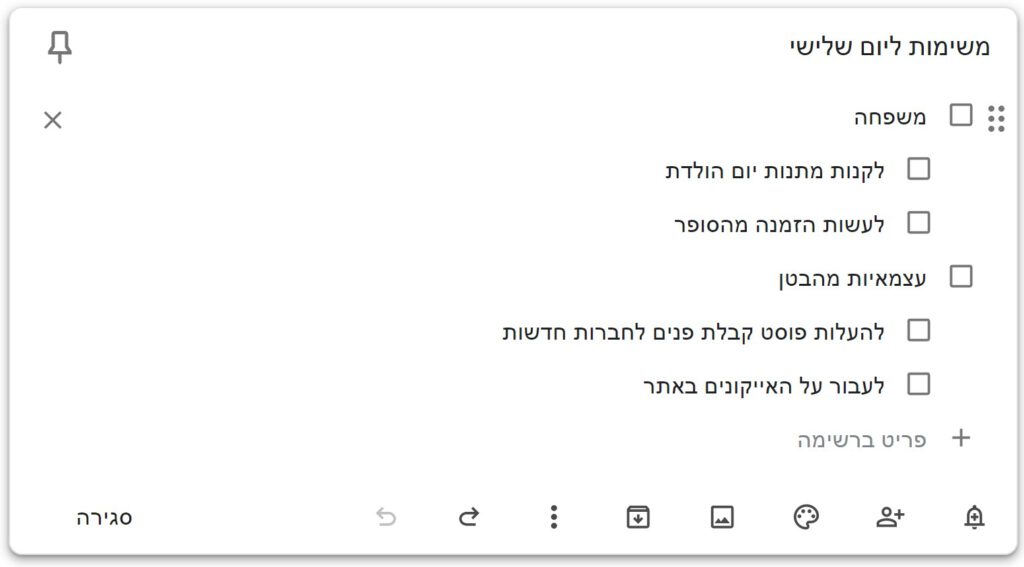
ב. חלוקת הרשימות בכמה קריטריונים על ידי גרירת כל משימה למקום המתאים
*בוידיאו (השקט) הנ"ל ניתן לראות כיצד מתבצעת הגרירה עצמה במחשב
ג. סימון V - החלק הכייפי
כאשר תלחצי על V בתיבת הסימון, המשימה תימחק ותרד למטה (בהתאם להגדרות שלך) ותישמר לפעמים הבאות.
*בוידיאו ניתן לראות דוגמה לסימון V בתיבת סימון אחת (תת רשימה) או תיבת סימון ברשימת על. וכן, החזרת ה"משימה" לרשימה.
3. הקלטות קוליות
ניתן לפתוח פתק חדש או להוסיף הקלטה לפתק קיים.
בזמן ההקלטה כל מה שנאמר מתומלל לטקסט. עובד גם בעברית.
כמובן, כדאי לעבור על הטקסט כי לא תמיד התמלול מדויק.
כמו כן, ניתן לשמור את ההקלטה עצמה.
4. תוויות
ניתן לייצר תוויות לפי קריטריונים – כל מה שיעזור לכן למצוא את הפתק בהמשך, לדוגמה: עבודה/עצמאיות מהבטן/לינקים זמינים/שיווק/פייסבוק
ניתן להוסיף תווית בזמן כתיבת ההערה עם הַאשְׁטָאג # (Hashtag) לדוגמה: #עבודה
או באפשרויות הנוספות לבחור בתוויות, ליצור חדשה או לבחור בקיימת, ניתן לערוך את התגיות גם אחכ, ולא לשכוח לעשות V כשסיימת לערוך את התגית.
*בוידיאו ניתן לראות דוגמה להסבר.
5. שותפי עריכה
ניתן להכניס מייל של האדם שאני רוצה שיהיה שותף לעריכה בפתק/
*בוידיאו ניתן לראות דוגמה להוספת שותף עריכה לפתק
ברגע ששיתפתי, האדם ששיתפתי איתו יראה את הפתק בגוגל קיפ שלו ויוכל לכתוב ולהוסיף בפתק כל מה שהוא רוצה וזה יסונכרן.
*בוידיאו ניתן לראות דוגמה כאשר שותף העריכה משנה דבר מה בפתק, בעל הפתק יראה את השינוי באותו הרגע.
6. אסתטיקה
א. ציור על רקע
חלק/שורות/נקודות/משבצות- ישנה אפשרות לכתיבה עם עט, טוש ומרקר.
ניתן לייצא כתמונה ולהוסיף טקסט מתחת לציור עצמו.
*בוידיאו ניתן לראות את אפשרות הציור בנייד – בחירת רקע, ציור, מחיקה, מרקור וכתיבה ידנית.
לאחר מכן הוספת כותרת ומלל.
ב. תמונה
הוסיפי תמונה וצרפי טקסט מתחת לתמונה.
בלחיצה על התמונה במחשב נפתחת תיקייה. בנייד נפתחות שתי אפשרויות- צילום תמונה ובחירת תמונה מגלריית התמונות.

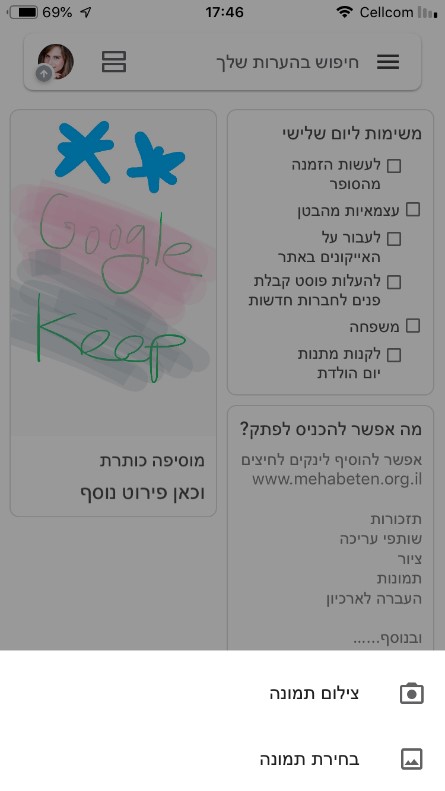

ג. צבע לפתק
כיף ונעים בעיניים להגדיר צבעים לפי נושאים. לדוגמה- ירוק למשימות הקשורות לבית, כחול – משימות שקשורות לעסק.
כדי להוסיף צבע לפתק בנייד – לחיצה ארוכה על ההערה יופיעו פלטת צבעים,
ובמחשב- במעבר עם העכבר על ההערה תופיע פלטת הצבעים
*בוידיאו ניתן לראות את שינויי הצבע לכל פתק.
זהו החלק הראשון לכתבת ההדרכה על Google Keep. אם האפליקציה חדשה עבורך אני מקווה שכבר מעכשיו תוכלי להתחיל לעבוד איתה.
יש ל- Keep אפשרויות נוספות שיעזרו לך עוד יותר, את יכולה להעמיק בחלק השני של הכתבה, ממש פה
לכל שאלה מוזמנת לכתוב בתגובות מטה ואענה בשמחה 🙂
חן בר-שי
מובילה ומייסדת הקהילה, מנחה מעגלי נשים ומומחית בתחום הויז'ואל. במקצועי אני עורכת וידיאו ומעבירה סדנאות עריכה. מאוד אוהבת את עולם הויזו'אל, הן בתמונות והן בסרטים, מעבירה סדנאות "הופכת מילים לתמונות" עבור שיווק העסק. כמנהלת קהילה אני מחברת נשים לעצמן וכמומחית ויזו'אל מחברת נשים לטכנולוגיה. אני מאמינה שכל אחת יכולה להיעזר בטכנולוגיה, כאשר יש הדרכה והסבר נכון ופשוט.
חן מעניקה לחברות הקהילה הטבה לשיעור עריכה פרטי וכן שיחת ייעוץ. ליצירת קשר בווטסאפ
אהבת את הכתבה? מצאת בה ערך? נשמח לשמוע בתגובות ולשיתוף ברשתות החברתיות 👍🏼

צילומים ווידאו: חן בר-שי
עריכה: נועה לארה מאיר

